Cách chèn âm thanh vào Powerpoint và download các âm thanh hay 2025
Mục Lục
Trong thời đại thuyết trình trực tuyến và học tập e-learning bùng nổ, PowerPoint không chỉ là công cụ trình chiếu mà còn là “trợ thủ đắc lực” giúp truyền tải thông điệp một cách sinh động và ấn tượng hơn. Một trong những bí quyết để nâng cao chất lượng bài thuyết trình chính là chèn âm thanh vào PowerPoint. Âm thanh có thể là nhạc nền, giọng đọc thuyết minh hay hiệu ứng minh họa, giúp nội dung trở nên cuốn hút và dễ ghi nhớ. Trong bài viết này, chúng ta sẽ cùng tìm hiểu cách chèn âm thanh vào PowerPoint chi tiết nhất năm 2025, đồng thời khám phá một số mẫu âm thanh hay, dễ tải về để bạn có thể áp dụng ngay cho bài giảng, báo cáo hay slide kỷ niệm của mình.
1. Vì sao cần biết cách chèn âm thanh vào PowerPoint?
Chèn âm thanh vào PowerPoint giúp bài thuyết trình sinh động, chuyên nghiệp và dễ gây ấn tượng hơn với người xem. Âm thanh có thể là nhạc nền, giọng đọc thuyết minh hoặc hiệu ứng minh họa cho từng slide. Việc này đặc biệt hữu ích trong:
- Tăng tính trực quan và dễ hiểu: Âm thanh đóng vai trò minh họa, hỗ trợ làm rõ thông điệp. Ví dụ: hiệu ứng tiếng vỗ tay, tiếng chuông hay giọng đọc giúp nhấn mạnh nội dung quan trọng.
- Tạo cảm xúc và gây ấn tượng mạnh: Một đoạn nhạc nền phù hợp có thể khiến bài thuyết trình trở nên cuốn hút, giúp người xem dễ nhớ hơn. Điều này đặc biệt hiệu quả trong các buổi thuyết trình marketing, giới thiệu sản phẩm hay báo cáo dự án.
- Hỗ trợ e-learning và giảng dạy: Trong các bài giảng trực tuyến, việc chèn giọng thuyết minh hoặc âm thanh minh họa giúp học viên tiếp thu bài học dễ dàng, gần gũi như đang học trực tiếp với giảng viên.
- Làm phong phú các sự kiện và kỷ niệm: Đối với slide kỷ yếu, tổng kết năm hay sự kiện nội bộ, việc chèn nhạc nền, bài hát kỷ niệm sẽ giúp tăng tính cảm xúc, lưu lại ấn tượng sâu sắc.
2. Cách chèn âm thanh vào PowerPoint trên máy tính
Để bài thuyết trình trở nên sinh động và cuốn hút hơn, bạn có thể chèn thêm nhạc nền hoặc hiệu ứng âm thanh trực tiếp vào các slide. Trên máy tính, PowerPoint cung cấp nhiều công cụ hỗ trợ giúp bạn thực hiện việc này một cách dễ dàng chỉ với vài thao tác. Hãy cùng tìm hiểu các bước cụ thể ngay sau đây.
2.1. Cách chèn âm thanh vào PowerPoint bằng file có sẵn
Chèn nhạc bằng file có sẵn trên PowerPoint là nhu cầu phổ biến khi làm bài giảng, báo cáo, hay slide kỷ niệm. Với cách này, bạn chỉ cần chuẩn bị sẵn một file nhạc (định dạng MP3, WAV…) và thực hiện theo các bước đơn giản dưới đây:
Hướng dẫn chi tiết
Bước 1: Mở file PowerPoint và chèn nhạc
-
Mở file PowerPoint cần chỉnh sửa.
-
Trên thanh menu, chọn Insert (Chèn) → Audio (Âm thanh) → Audio on My PC (Âm thanh trên máy tính).
-
Tìm đến file nhạc bạn muốn thêm (MP3, WAV…), sau đó nhấn Insert để chèn vào slide.
Lúc này, biểu tượng loa sẽ xuất hiện trên slide, cho thấy file nhạc đã được thêm thành công.
Bước 2: Thiết lập chế độ phát nhạc
-
Chọn biểu tượng loa vừa chèn → vào tab Playback (Phát lại).
-
Bạn có thể điều chỉnh:
-
Start (Bắt đầu phát): Chọn Automatically (Tự động phát), On Click (Nhấn chuột mới phát) hoặc In Click Sequence (Trong chuỗi bấm).
-
Play Across Slides (Phát trên nhiều slide): Cho phép nhạc chạy xuyên suốt toàn bộ bài thuyết trình.
-
Loop until Stopped (Lặp lại cho đến khi dừng): Nếu muốn nhạc phát liên tục.
-
Bước 3: Tùy chỉnh hiệu ứng phát nhạc
- Vào tab Animations (Hiệu ứng) → Animation Pane (Ngăn hiệu ứng).
- Tại đây, bạn có thể điều chỉnh Timing (Thời gian):
-
With Previous: Phát cùng lúc với hiệu ứng khác.
-
On Click: Chỉ phát khi bấm chuột.
-
After Previous: Phát sau hiệu ứng trước đó.
-
-
Ở mục Effect Options, bạn có thể chọn:
-
Thời gian phát nhạc bao nhiêu slide.
-
Tắt/bật âm thanh tự động khi hết bài hát.
-
Sau khi hoàn tất, nhấn OK để lưu thiết lập.
Với 3 bước trên, bạn đã dễ dàng chèn nhạc vào PowerPoint từ file có sẵn. Nhạc nền sẽ giúp slide của bạn sinh động, giàu cảm xúc và chuyên nghiệp hơn.
2.2. Hướng dẫn cách chèn âm thanh vào Powerpoint bằng cách ghi âm
Ngoài việc thêm nhạc từ file có sẵn, PowerPoint còn cho phép bạn ghi âm trực tiếp và chèn vào slide. Dưới đây là hướng dẫn chi tiết Cách chèn âm thanh vào Powerpoint bằng cách ghi âm:
Bước 1: Mở công cụ ghi âm trong PowerPoint
- Trên thanh công cụ, chọn Insert (Chèn) → Audio (Âm thanh) → Record Audio (Ghi âm).
- Một cửa sổ ghi âm sẽ xuất hiện.
Bước 2: Ghi âm nội dung
- Trong cửa sổ Record Sound, nhập Tên file ghi âm để dễ quản lý.
- Nhấn nút Record (Biểu tượng chấm đỏ) để bắt đầu ghi.
- Nói nội dung bạn muốn thêm vào slide (thuyết minh, giới thiệu, hướng dẫn…).
- Nhấn Stop (Biểu tượng vuông) để dừng ghi.
Bước 3: Kiểm tra và chèn ghi âm vào slide
- Nhấn Play (Phát lại) để nghe thử bản ghi.
- Nếu ưng ý, nhấn OK → File âm thanh sẽ tự động chèn vào slide.
- Bạn có thể di chuyển biểu tượng loa đến vị trí phù hợp, hoặc tùy chỉnh cách phát âm thanh (phát tự động, phát khi nhấn chuột, phát trên nhiều slide).
Với 3 bước đơn giản, bạn đã chèn thành công âm thanh vào PowerPoint bằng cách ghi âm trực tiếp. Đây là cách nhanh gọn, không cần chuẩn bị file âm thanh từ trước, rất phù hợp cho các bài giảng hoặc slide cần lời dẫn sinh động.
2.3. Cách chèn video từ YouTube vào PowerPoint online đơn giản
Một trong những cách nhanh nhất để thêm video YouTube vào PowerPoint là sử dụng Tab Insert (Chèn). Cách này giúp bạn phát trực tiếp video ngay trong slide mà không cần tải về máy. Các bước thực hiện:
Bước 1: Lấy link video YouTube
- Truy cập vào youtube.com và tìm video mà bạn muốn thêm vào slide.
- Nhấp vào video, sau đó copy đường link trên thanh địa chỉ hoặc chọn Chia sẻ → Sao chép liên kết.
Bước 2: Mở PowerPoint và chọn slide cần chèn video
- Khởi động PowerPoint.
- Di chuyển đến slide mà bạn muốn chèn video.
-
Trên thanh menu, nhấn vào Tab Insert (Chèn).
Bước 3: Chèn video online
- Trong tab Insert, tìm mục Video → Online Video (hoặc Online Movie).
- Một hộp thoại sẽ xuất hiện.
Bước 4: Dán link video YouTube
- Dán đường link video đã sao chép vào ô tìm kiếm.
- Nhấn Insert (Chèn) để hoàn tất.
Sau khi chèn xong, video YouTube sẽ hiển thị trực tiếp trên slide. Bạn có thể thay đổi kích thước, di chuyển vị trí và xem thử để đảm bảo trình chiếu hoạt động trơn tru.
3. Cách chèn âm thanh vào PowerPoint trên điện thoại
Ngày nay, điện thoại thông minh không chỉ để xem slide mà còn có thể trực tiếp chỉnh sửa và chèn âm thanh vào PowerPoint. Dù thao tác không tiện lợi bằng máy tính, nhưng đây là giải pháp hữu ích trong trường hợp bạn cần xử lý gấp mà không có laptop bên cạnh. Hướng dẫn chi tiết Cách chèn âm thanh vào Powerpoint trên Android
Bước 1: Mở file PowerPoint
- Khởi động ứng dụng Microsoft PowerPoint trên điện thoại.
- Chọn bài thuyết trình bạn muốn chỉnh sửa.
Bước 2: Truy cập công cụ chỉnh sửa
- Nhấn Chỉnh sửa trên thanh menu phía dưới.
- Chọn slide mà bạn muốn thêm âm thanh.
- Tiếp tục chọn Chèn → Âm thanh.
Bước 3: Thêm âm thanh
Bạn sẽ có 2 lựa chọn giống như trên máy tính:
Chèn file âm thanh có sẵn: Chọn file nhạc/âm thanh đã lưu trong điện thoại.
- Ghi âm trực tiếp: Sử dụng micro trên điện thoại để ghi âm lời thuyết minh rồi chèn ngay vào slide.
Bước 4: Tùy chỉnh và lưu
-
Khi biểu tượng loa xuất hiện trên slide, bạn có thể kéo, thả, phóng to hoặc thu nhỏ để đặt ở vị trí phù hợp.
-
Nghe thử lại file âm thanh để kiểm tra chất lượng.
-
Cuối cùng, lưu bài thuyết trình để hoàn tất.
Với vài thao tác đơn giản, bạn đã có thể chèn âm thanh vào PowerPoint trên điện thoại nhanh chóng. Tính năng này đặc biệt tiện lợi cho giảng viên, học sinh, nhân viên văn phòng cần chỉnh sửa slide mọi lúc, mọi nơi.
4. Cách tùy chỉnh file âm thanh được thêm vào PowerPoint
Sau khi đã thực hiện Cách chèn âm thanh vào Powerpoint, bạn hoàn toàn có thể tùy chỉnh cách phát để phù hợp với bài thuyết trình. Các tùy chọn này giúp kiểm soát âm lượng, thời gian phát, chế độ lặp… và tạo trải nghiệm chuyên nghiệp hơn cho người xem. Các bước thực hiện:
Bước 1: Chọn file âm thanh cần chỉnh sửa
- Nhấp vào biểu tượng âm thanh trên slide.
- Trên thanh công cụ Ribbon, chọn tab Playback.
Bước 2: Cài đặt cách phát âm thanh (Audio Options → Start)
- Automatically: Âm thanh sẽ tự động phát khi chuyển đến slide.
- On Click: Chỉ phát khi bạn bấm chuột vào biểu tượng âm thanh.
Nếu muốn tạo sự bất ngờ hoặc kiểm soát thời điểm phát nhạc, nên chọn On Click.
Bước 3: Tùy chọn nâng cao trong mục Audio Options
- Play Across Slides: Âm thanh phát liên tục khi chuyển qua các slide khác.
- Loop until Stopped: Lặp lại âm thanh cho đến khi bạn dừng trình chiếu.
- Hide During Show: Ẩn biểu tượng âm thanh khi trình chiếu để bài giảng gọn gàng hơn.
- Rewind after Playing: Tự động phát lại từ đầu khi quay lại slide chứa âm thanh.
- Volume: Điều chỉnh âm lượng (Low, Medium, High hoặc Mute).
Bước 4: Chỉnh sửa và thêm hiệu ứng (Editing & Bookmarks)
- Trim Audio: Cắt bỏ đoạn thừa ở đầu hoặc cuối file âm thanh.
- Fade In/Out: Làm âm thanh mở đầu nhẹ nhàng và giảm dần khi kết thúc.
- Bookmark: Đặt dấu mốc trong file để phát đúng đoạn mong muốn.
Với các tùy chỉnh này, bạn có thể làm cho âm thanh trong PowerPoint trở nên sinh động, tinh tế và chuyên nghiệp hơn.
Tham khảo thêm:
- Top 14 ứng dụng thay thế hoàn hảo cho PowerPoint
- Cách chia phòng trong Zoom: Hướng dẫn chi tiết từ A đến Z
5. Download các âm thanh chèn vào PowerPoint hay
Âm thanh trong PowerPoint không chỉ đơn thuần là nhạc nền, mà còn có thể là hiệu ứng âm thanh nhằm nhấn mạnh nội dung, tạo sự chú ý hoặc làm không khí trở nên sinh động hơn. Việc lựa chọn đúng hiệu ứng sẽ giúp bài thuyết trình thêm chuyên nghiệp và lôi cuốn.
Download các âm thanh chèn vào PowerPoint hay: tại đây
6. Kết luận
Trên đây là hướng dẫn chi tiết cách chèn âm thanh vào PowerPoint 2025 cùng gợi ý những mẫu âm thanh hay, dễ tải về và áp dụng ngay. Việc thêm nhạc nền, giọng thuyết minh hay hiệu ứng âm thanh không chỉ giúp bài thuyết trình trở nên sinh động mà còn tạo điểm nhấn chuyên nghiệp, ghi dấu ấn trong lòng người xem. Hãy thử áp dụng ngay để nâng cao chất lượng bài giảng, báo cáo hay các dự án thuyết trình của bạn.
Tin liên quan:
- 5 yếu tố khiến bảng dạy học thông minh trở nên cần thiết trong giáo dục
- Phân biệt Thực tế ảo (VR) với Thực tế tăng cường (AR)
- Công nghệ Ray Tracing là gì? Cách bật và tối ưu trong game
- Giáo dục số thông minh là gì? Các mô hình giảng dạy thông minh thời 4.0
- Cách chia sẻ màn hình trên Zoom – Hướng dẫn chi tiết từ A-Z


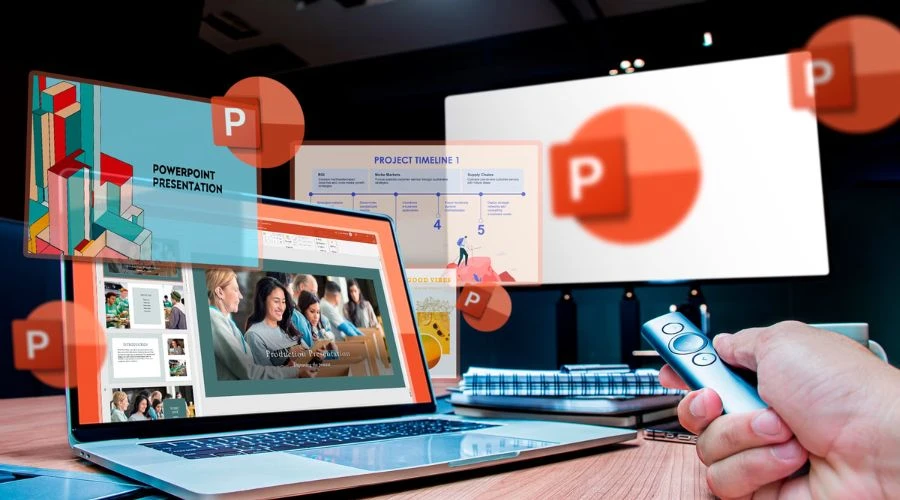
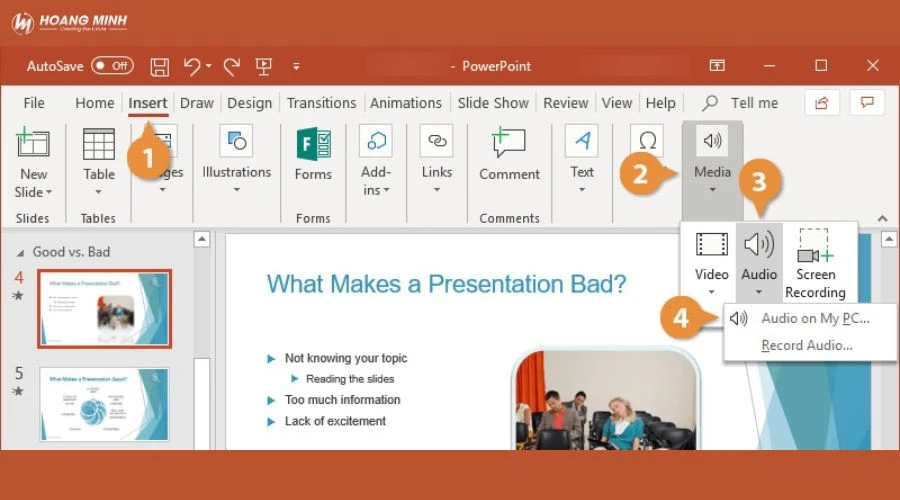
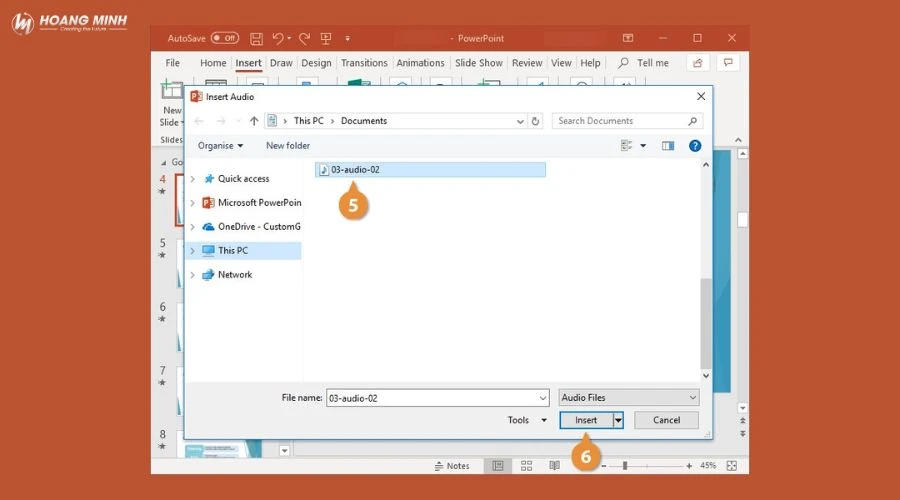
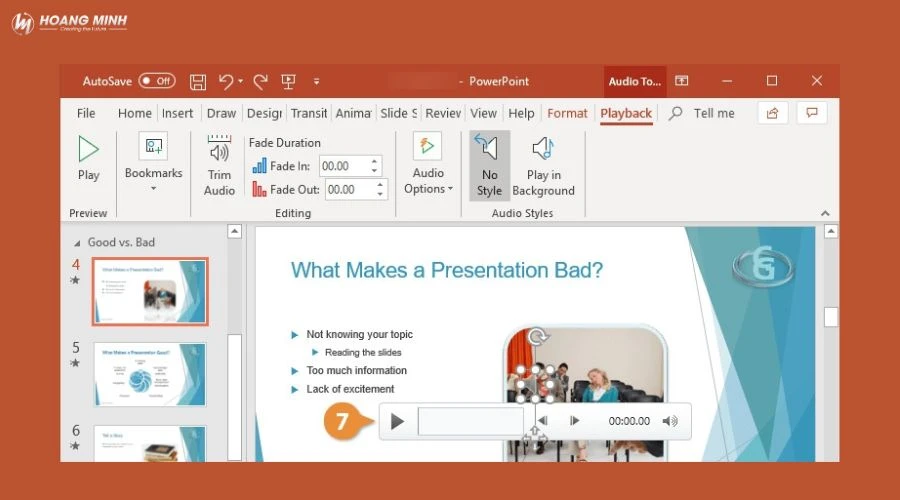
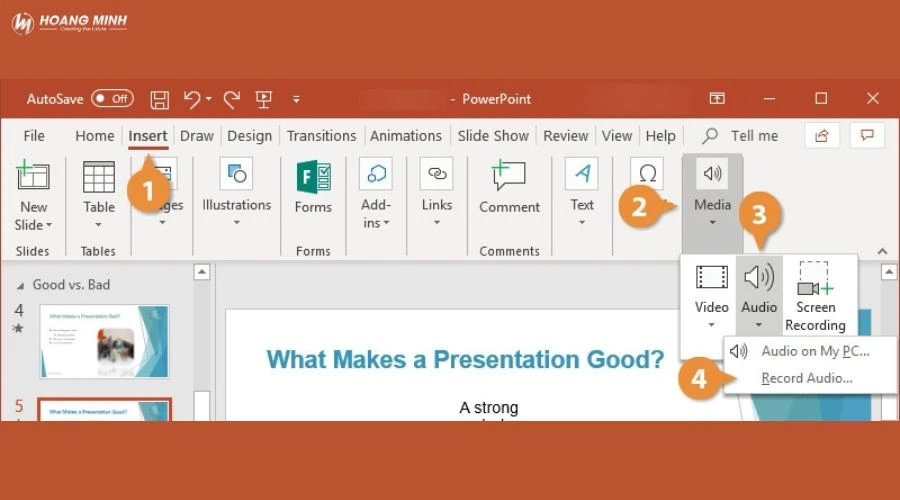
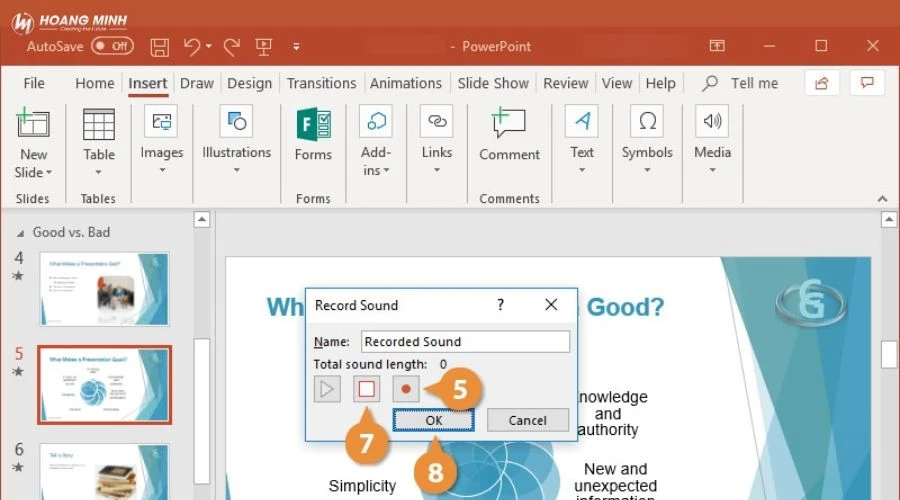
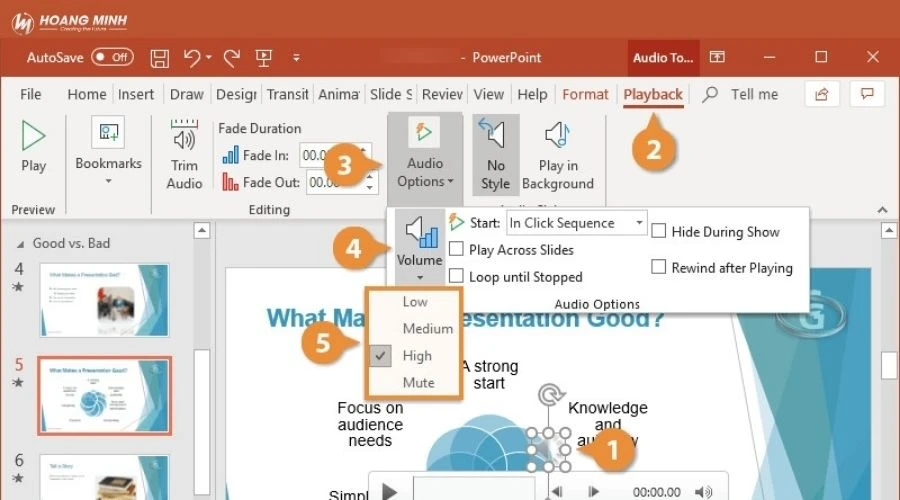 Chèn file âm thanh có sẵn: Chọn file nhạc/âm thanh đã lưu trong điện thoại.
Chèn file âm thanh có sẵn: Chọn file nhạc/âm thanh đã lưu trong điện thoại.












